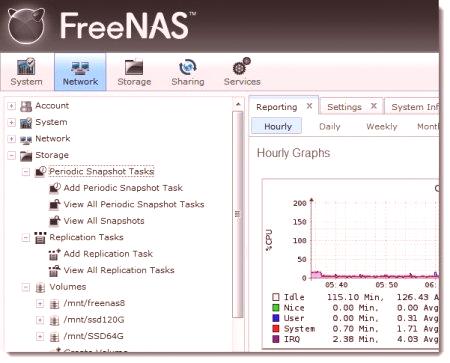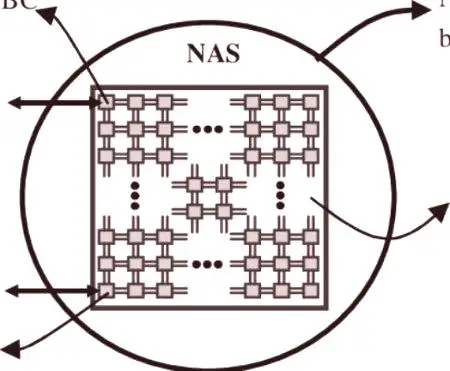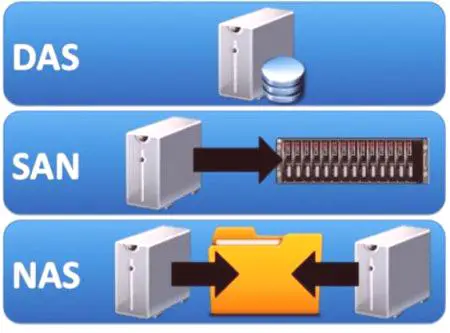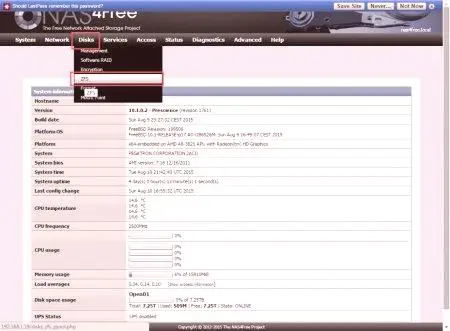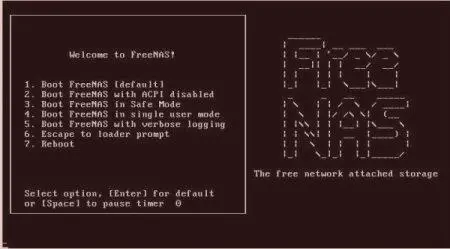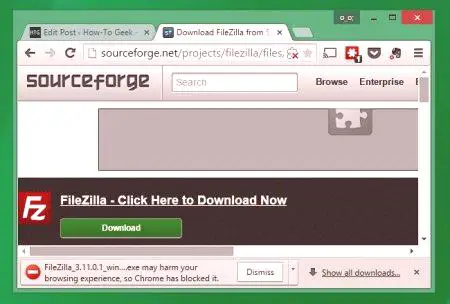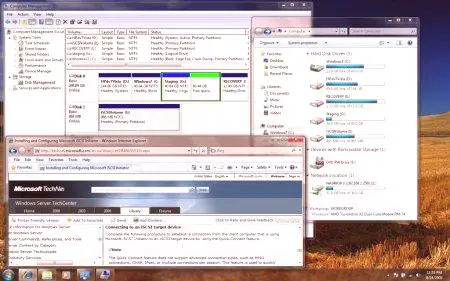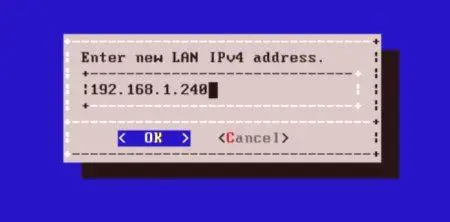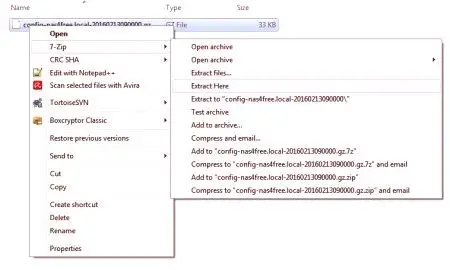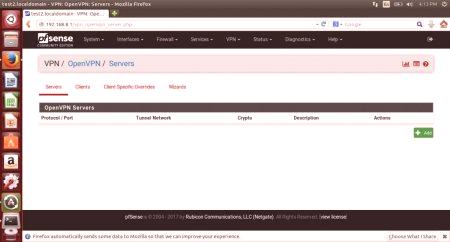NAS4Free - táto distribúcia NAS (Network Attached Storage), určená pre montáž na akékoľvek zariadenie, pevné disky (HDD), state drive pevnej látky (SSD), USB disku alebo CD. Charakteristickým nastavenie funkcií NAS4Free je podporovať súborový systém ZFS, ktorá je považovaná za najlepší operačný systém. ZFS (Zettabyte File System) je súborový systém vyvinutý pre operačný systém Solar Microsystems. Okrem FreeBSD a Linuxových distribúcií založených na ňom alebo derivátov nej: FreeNAS, NAS4Free a PC-BSD. Súborový systém ZFS používajú distribucie Illumos.
Technické parametre projektu
projekt vytvorený odborníkmi NAS4Free Daisuke Aoyam, Michael Schneider a Michael Zun. Beží na operačnom systéme FreeBSD a bol zavedený v mnohých jazykoch, vrátane ruštiny. Typ úložiska: počítačový systém, licencia BSD, webová stránka.
NAS4Free - softvér na strane servera NAS server s vyhradenou rozhranie pre správu napísaný v PHP za podmienok zjednodušeného BSD licencií pre nastavenie NAS4Free. Táto nová značka zdrojového kódu FreeNAS bola vyvinutá od roku 2005 do konca roka 2011. V marci 2012 dostal nové meno - NAS4Free. Softvér open source založený na FreeBSD podporuje Windows, Apple a UNIX. Architektúra:
Verzia založená na i386 alebo amd64 a ARM. WebGUI Management Interface. softvér RAID, konfigurácia NAS4Free. Šifrovanie disku. Wake On LAN Network Bridge. Všeobecný protokol na úpravu adresy CARP. Vysoká dostupnosť HAST. Sieťové protokoly. Blokový server správ. Doménový radič. Apple Application Protocol. Súborový systém súborov NFS. Dodatočné služby. Meranie šírky pásma siete. Synchronizujte programy pre konfiguračné súbory NAS4Free. BitTorrent klienti na prevzatie. Ovládanie VirtualBox v grafickom rozhraní s phpVirtualBox a noVNC. SMART monitorovanie
Inštalácia, ako FreeNAS, NAS4Free, prechádza rozhraním ncurses, proces trvá asi 5 minút. Správa a podpora sú k dispozícii pre funkcie, ktoré možno nájsť v akomkoľvek operačnom systéme NAS. Systém je navrhnutý tak, aby fungoval prostredníctvom siete s grafickým rozhraním a IP adresou počítača.
Uvedenie do prevádzky Znak:
Predvolené užívateľské meno - admin, heslo - nas4free. Hlavné rozhranie sieťového rozhrania má podporu pre zálohovanie a obnovu systému. Ovládacie nastavenia pre iTunes /DAAP. Podporované typy - RAID. Nastavenia správcu - ZFS. Disková šifrovanie je podporovaná. Základňa zariadenia NAS
Ukladacia sieť NAS obsahuje viac riešení ako bežný server alebo pracovná stanica. Jedná sa o úložisko na úrovni súborov založené na špecializovanom rámci, ktorý je pripojený k iným počítačom cez lokálnu sieť. Pre väčšinu používateľov sieťových úložísk ide o jednoduchú, pomerne lacnú verziu súborového servera alebo záložného disku v sieti, nevyžaduje špeciálnu údržbu a môže byť ľahko inštalovaná doma alebo vv kancelárii.
S NAS úložisko možno uložiť veľké množstvo dát, ľahko prístup ku všetkým súborov cez káblové alebo Wi-Fi pripojenie k internetu, vytvoriť záložný, organizovať a zdieľať pyrynhovыmy torrentov súborov a ďalšie. Kľúčom k charakteru úložiska siete je prideľovanie úloh týkajúcich sa ukladania a zálohovania súborov. Služba NAS sa používa na ukladanie údajov, nie na ich spracovanie. Typický NAS je vybavený jednoduchým, pomalší procesor, jednoduchú verziu operačného systému pre servery a veľké množstvo voľného miesta na disku, organizovaný do logických virtuálnych diskov. Hlavné protokoly úložiska NAS sú štandardné pevné disky na štandardných serveroch.
Protokoly prenosu údajov
Úložná zariadenia pripojené k sieti, podporuje populárne protokoly pre prenos súborov, ako je SMB, NFS, a iní, nadviazať komunikáciu. Často NAS poskytuje používateľom viac ako jeden protokol na ďalšie zlepšenie pohodlia užívateľa. Niektoré zariadenia NAS obsahujú pokročilé funkcie ukladanie a zdieľanie súborov, ako je FTP klient, programom BitTorrent, niektoré špecializované a spoľahlivé nástroje pre zálohovanie a obnovu užívateľských súborov a ďalšie. Existuje mnoho funkcií, ktoré môžu byť realizované na NAS zariadenia, ako je napríklad nastavenie RAID do šifrovanie disku a mnoho ďalších funkcií, ktoré tento operačný systém poskytuje posilniť zariadení. Toto vyhradené zariadenie je vlastne počítač NAS. Počítač môže byťčo najmenšie. Používateľ nepotrebuje čipovú kartu alebo pamäť RAM. NAS4Free vyžaduje najmenej 512 MB RAM.
pôvodný produkt FreeNAS
FreeNAS a sieťové úložisko pre domáce NAS4Free odobratého z pôvodnej kód FreeNAS založené Kochardom-Olivier Labbe v roku 2005. V roku 2009 začali vývojári prechádzať zo ZFS na rozšíriteľnú plug-in architektúru, o ktorej si mysleli, že je ľahšie implementovať v systéme Linux. To spôsobilo značné rozptýlenie existujúcej zákazníckej základne, čo vedie projektový manažment k hľadaniu nových platforiem "tučniakov".
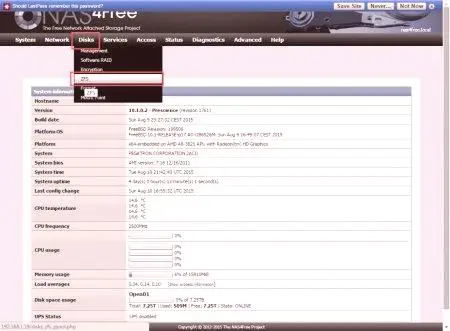
iXsystems - platformy, ktoré podporujú verziu pre FreeBSD na báze PC-BSD PCB, daboval FreeNAS v Koháry-Labbe v roku 2011. To bol prepísaný s novou architektúrou založenou na novej internetovej platformy (Django) a verzia FreeBSD. Avšak, nie všetci užívatelia boli spokojní s novou architektúrou, takže v roku 2012 znamenalo, že projekt NAS4Free iXsystems odmietol a začal pracovať priamo s pôvodnou kódové základne. FreeNAS a sieťové úložisko pre domáce NAS4Free - je "pripravený" distribúcie sieťové úložisko s relatívne jednoduchú konfiguráciu a internetové rozhranie pre jednoduchú správu. Každý v sebe spája mnoho základných technológií pre pohodlie užívateľa: ZFS, FTP, CIFS /SMB (Network Windows), AFP (je nutné Mac siete v prípade, že NAS je zálohovací Time Machine), NFS, iSCSI a ďalšie.
Potrebné overovanie
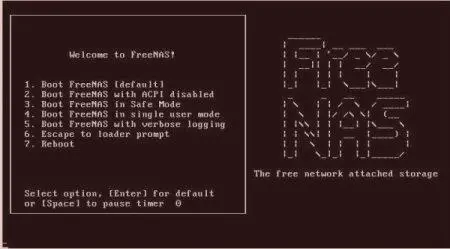
NAS4Free je určený na inštaláciu priamo na flash disk za predpokladu, že samotný NAS je relatívne jednoduchý a maximálny počet harddiskov a množstvo pamäte dostupnej pre používateľské dáta je veľmi malé. Väčšina používateľov bude pravdepodobne viac využívať sieťovú funkciu systému Windows než akýkoľvek iný operačný systém. Obe distribúcie sú pre tento projekt dobre pripravené. Každý môže podporovať samostatnú autentifikáciu, vytvárať používateľské mená a heslá k serveru NAS, a používať zodpovedajúce počítačovej siete alebo integráciu s Active Directory pre vstup do domény Windows pomocou centralizovaných používateľské mená a heslá domény. Oni podporujú úplné povolenia ACL Windows (Access Control List) a proprietárne režimy majiteľ /skupiny a nastavenie NAS4Free práv v systéme Unix. Obe distribúcia podporujú tvorbu ZFS snímke ako klient služby Tieňová kópia systému Windows, čo znamená, že môžete jednoducho pravým tlačidlom myši otvoriť zdieľané prostriedky, jeden súbor alebo priečinok do FreeNAS, a vyberte "Obnoviť predchádzajúce verzie".
Verzie založené na FreeNAS
Riadiaci počítač - stroj, ktorý sa bežne používa na vykonávanie väčšiny úloh pre nastavenie počas NAS4Free. WinSCP - tento úžasný nástroj vám umožňuje pripojiť sa k zariadeniu NAS cez FTP pre konfiguráciu a údržbu.
NAS4Free požiadavky:
prázdne pevné disky, ktoré majú byť použité s NAS pre ukladanie dát. Práca siete - pre prácu s dátami na NAS zariadenie, musí byť pripojený k domácej sieti. Klientský počítač je bežný počítač pripojenýdomácej sieti na testovanie pomocou technológie NAS4Free. Môžete ľahko používať ovládanie osobného počítača alebo spustiť virtuálny počítač.Pamäťové zariadenie, ktoré možno použiť na pripojenie do siete:
počítača, NAS, s použitím servera, alebo pracovné stanice s veľkým množstvom diskového priestoru a softvérových funkcií na NAS. ASIC založené na NAS. Tieto systémy, ktoré v súčasnosti vytvára iba jeden výrobca, poskytujú systému NAS jeden systém ASIC, ktorý používa hardvér na implementáciu protokolu TCP /IP a súborového systému. Bezplatná inštalácia cez zdrojový kód
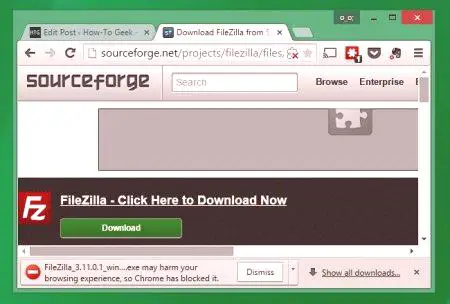
NAS4Free je možné nainštalovať prakticky na akékoľvek zavádzacie médium, ktoré podporuje pokročilé formáty diskov s využitím 4K sektorov vrátane LiveCD s pohonom USB. Počítačové platformy x86-x64 a x86-32 sú k dispozícii vo verzii 10.3. Distribúcia softvéru je v súčasnosti distribuovaná vo formáte ISO (.iso, ~ 370 MB) alebo úložisko USB (.img, ~ 320 MB) ako zdrojový kód. K dispozícii je tiež malý programový obrázok (.img, ~ 150 MB). Najlepšou cestou je vstavaná inštalácia USB. Operačný systém NAS4Free sa dá spustiť zo systémovej pamäte s výnimkou záznamu systému disku. Flash zariadenia sú energeticky úspornejšie a proces inovácie sa dá vykonať pomocou rozhrania WebGUI v prehliadači stiahnutím a inštaláciou nového spôsobu firmware. Pre začiatočníkov sú inštalácie a vylepšenia NAS4Free vykonané podrobne podľa pokynov výrobcu a zvyčajne začínajú sťahovaním LiveCD zzdrojové zdroje NAS4Free. Môžete sa pripojiť pomocou rozhrania ASRock IPMI, ktoré vám umožní vytvoriť zavádzací USB. Vyberte metódu po zavádzaní a spustite ju. Algoritmus činnosti:
Vykonajte nas4free inštaláciu, stiahnite si z disku CD. V tejto fáze vyberte možnosť 9 "Inštalácia pomocou LiveCD". Prejdite do ponuky možností konfigurácie a aktualizácie. odporúča použiť USB-disk nainštalovať operačný systém, pretože to nezaberá cenný portov SATA /SAS. Prejdite na webové rozhranie a začnite nastavovať NAS4free. Údaje, ktoré majú vstúpiť do východiskovej užívateľské meno - admin, heslo - nas4free. Webové rozhranie je pomerne veľký, takže väčšina úlohy možno vykonávať ľahko po inštalácii pomocou prehliadača. Inštalácia a konfigurácia siete Windows
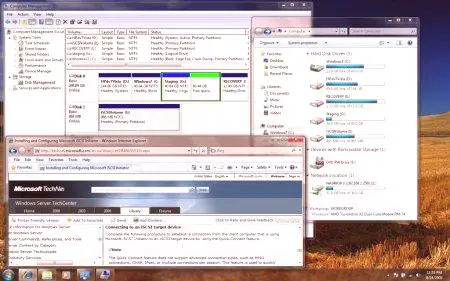
Pre-zaznamenané NAS4Free ISO obraz na CD alebo DVD, pripojenie klávesnice a monitora do NAS. Myš nie je nutná, pretože prvý inštalácia NAS4Free bez GUI. Ďalej vložte disk NAS4Free do počítača a z neho zaviesť. Pre začiatočníkov je inštalácia a konfigurácia NAS4Free podrobná detailne a začína zmenou príkazu na načítanie zariadenia, preto musíte prejsť na obrazovku systému BIOS vášho počítača. NAS4Free automaticky prevezme ovládač kompatibilného zariadenia pre detekovaný hardvér. Akonáhle sa používateľ vráti na obrazovku, uvidí, že priradená adresa IP, po ktorej bude NAS4Free úplne stiahnutá. Ak nie, musíte nájsť problém a skúsiť to znova. Inštalácia operačného systémupevný disk, môže používateľ ukladať informácie o sieti počas budúcich reštartovaní bez opätovnej inštalácie. Ak chcete spustiť inštaláciu, stlačte klávesu 9 na klávesnici a stlačte kláves Enter. Na úvodnej obrazovke vyberte možnosť 3 a stlačte tlačidlo OK. Na ďalšej obrazovke s upozornením sa zoznámte s príkazom a znova stlačte tlačidlo OK. V podstate to naznačuje, že program NAS4Free sa sám nainštaluje do prvej časti a automaticky vytvorí ďalší oddiel na použitie ako dátový oddiel. To vedie k tomu, že mnohí používatelia nainštalujú operačný systém na jednotku USB. Vyberte zdroj, ktorý chcete nainštalovať. Ak sa NAS4Free stiahne z disku CD, stane sa prototypom. Potom vyberte jednotku, ktorá sa má nainštalovať na prvý pevný disk a veľkosť oddielu na inštaláciu operačného systému. Požadované minimum je 380 MB. Nakoniec sa môžete rozhodnúť, či chcete vytvoriť sekciu zdieľania alebo nie. Teraz, keď je operačný systém lokálne nainštalovaný na pevný disk, používateľ ju po reštarte počítača otestuje odstránením inštalačného disku CD.
Inštalácia statickej adresy IP
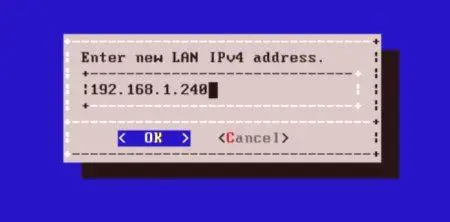
Aby ste nehrozili riziko, vymenujte statickú IP. Ak to chcete urobiť, stlačte číslo 2 na klávesnici. Asistent sa spýta užívateľa, či chce používať DHCP. Odpoveď je "nie". Na ďalšej obrazovke priraďte NAS k statickej IP adrese, napríklad 1921681.240. Samozrejme, používateľ musí používať adresu IP v rozsahu IP adries domácej siete. Na obrazovke podsiete zadajte predvolenú notáciu: "24 Gateway Addresses"; opustiť toto poleprázdne, ak zariadenie NAS nepotrebuje externý prístup k internetu. Zvyčajne je adresa brány IP adresou domáceho smerovača. Sa môžete uistiť, že prístroj nemôže nájsť server NAS k sieti, kým sa zobrazuje adresu predvolenej brány. DNS server sa nevyžaduje, aby počítače našli okno NAS. Tu môžete zadať adresu. Zvyčajne ide o adresu IP smerovača alebo konkrétny server DNS vybraný používateľom. Na konci NAS4Free nakonfigurovať sieťovú kartu na vybranú akciu a upozorní užívateľa, že server možno teraz ovládať statickú IP adresu. Uistite sa, že nedošlo k zamrznutiu, perezapuskayut servera a skontrolujte, či nakonfigurovaný statickú IP adresu NAS. Pripojte zariadenie NAS k počítaču. Spustite webový prehliadač a zadajte adresu IP NAS do panela s adresou. Ak obrazovka dostala žiadosť o prihlásenie do systému NAS4Free, môžete bezpečne vypnúť klávesnicu a monitor pripojený k zariadeniu NAS.
Prispôsobenie používateľského disku
Najprv musíte pripraviť pevný disk na použitie. Do prihlasovacieho poľa zadajte používateľské meno a heslo na inštaláciu NAS4Free, tj administrátora a nas4free. Ak používate iba verziu NAS4Free, predvolené heslo môžete ponechať nezmenené. Najlepšie je však zmeniť heslo, ak používateľ používa NAS4Free v sieti. Môžete zmeniť prihlasovacie heslo NAS4Free tak, že prejdete na "System" - & gt; "Všeobecné" a kliknutím na kartu "Heslo". Pri príprave disku prejdite na Disk - & gt; "Správa". V predvolenom nastavení by nemal byťžiadny záznam Kliknite na modrý znak plus vpravo. Ak má používateľ iba jeden fyzický pevný disk, tam bude importovaný. Preto je vybratý iba jeden disk a kliknite na tlačidlo "Pridať". Na ďalšej obrazovke dbajte na skutočnosť, že zmeny neboli schválené. Musíte kliknúť na tlačidlo "Apply Changes" a potvrdiť ich.
Bod pripojenia disku
Po importovaní disku a pripojení k sieti je čas pripojiť ho. Zvyčajne musíte naformátovať disk, ale ak sa rozhodnete NAS4Free nainštalovať priamo na pevný disk, nebude ho formátovať. Ak používateľ má iné prázdne pevné disky, musí ich najprv naformátovať pred montážou. Môžete to urobiť tým, že prejdete na Disk - & gt; "Format". Potom vyberte disk a naformátujte jeho súborový systém UFS. Začnite s inštaláciou tým, že prejdete na položku "Jednotky" - & gt; "Bod upevnenia". Kliknite na modrý znak plus. Vykonajte nastavenia prístupu NAS4Free na pripojenie jednotky. Vyberte miesto pripojenia ako východiskový bod pre ukladanie adresárov a priečinkov. Sieť užívatelia nebudú vidieť tento bod pripojenia, ale iba adresáre vytvorené v ňom. Algoritmus konfigurácie:
Zadajte číslo 2 do poľa Číslo poľa. Časť 1 je nastavená na NAS4Free, takže sa nemení. Používateľ môže nastaviť, čo bude použité ako názov bodu pripojenia. V časti NAS4Free "Prístupové obmedzenia" môžete túto časť ponechať nezmenené. Hneď ako sa na disk pripojí zväzok, môžete začať vytvárať používateľova skupín. V skutočnosti, že je potrebné vytvoriť účet v NAS4Free pre každého používateľa v sieti. Najskôr vytvorte skupinu. Prepnite na položku Prístup & gt; "Používatelia a skupiny". Otvorí sa karta "Skupiny" a klikne na znamienko plus. Vyhľadať názov a opis skupiny. Vytvorenie šifrovaného súboru
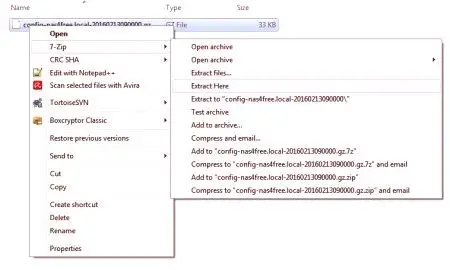
Rozhodnutie Super NAS, ktorý zahŕňa mnoho skvelých funkcií a zabezpečiť dobrý výkon aj na staršom hardvéri, ktorý je ideálny pre domáce súborov /mediálnych serverov. Šifrovanie sa vykonáva pod Windows 7 Enterprise 64-bit, ale aj ďalšie platformy sú tiež podobné ekvivalenty šablóna. Konfigurácia NAS4Free šifrovanie umožňuje užívateľovi sťahovať šifrovaného konfiguračného súboru, vykonávať zmeny a nahrať /obnoviť výsledok. Táto operácia neodporúča neskúseným používateľom, pretože to môže vážne ovplyvniť nastavenie NAS4Free a potenciálne poškodiť dáta uložené v ňom. Užívateľ si musí byť istý, že vie, čo robí pred začatím tohto procesu. Začnite s nešifrované konfiguračného XML, samozrejme, že je to v: C: Temp-config-nas4free.local 20160213090000-new.xml Použiť OpenSSL pre zašifrovanie tím base64 NAS4Free: openssl ENC -es-256-CBC -a -V C: Temp-config-nas4free.local 20160213090000-new.xml-out C: Temp-config-nas4free.local 20160213090000 nový pravým tlačidlom myši na zdrojový súbor a pomocou 7-Zip vytvoriť nový archív. Nainštalujte typ archívu GZIP a kliknite na tlačidlo OK. Krátka šifrovaná konfigurácia bude pripravená na prevzatie. Ako môžete vidieť, NAS4Free je jedným z najjednoduchších inštaláciíserverového hardvéru, pretože používateľ môže používať predvolenú hodnotu pre väčšinu dopytov. Ide o projekt, ktorý poskytuje vynikajúce sieťové rozhranie pre server FreeBSD ZFS. Základňa kódov FreeNAS má významnú funkčnosť, ktorá je ľahko dostupná pre začínajúcich používateľov.